
|
Они љубитељи музика и бесплатан софтвер не могу престати да знају ЈАЦК, аудио сервер са малим кашњењем. |
Коришћење ЈАЦК-а
Најједноставнији начин конфигурисања Аудио ЈАЦК сервера је коришћење апликације ЈАЦК Цонтрол (познате као Кјацкцтл). Ово се лако може покренути из ЛКСПанела или Вбар Доцка. Да бисте конфигурисали звучну картицу, кликните на дугме „Подешавање“.

У примеру испод систем има интегрисану Интел ХДА картицу која је изабрана из падајућег менија „Интерфаце“. Генерално, ако се ваш аудио интерфејс налази на овој листи, то је зато што га подржавају АЛСА и ЈАЦК. Да бисте користили фиревире интерфејс, мораћете да изаберете 'фиревире' уместо 'алса' у падајућем менију 'Дривер'. Веома је важно осигурати да је у пољу „Параметри“ изабрано „Реал Тиме“. Други број који треба проверити у подешавању је поље „Периоди / бафер“.
Ако имате „Ксрунс“ или аудио резове, морате повећавати овај број док не нестану. Ако снимате директно на нумеру за снимање, бројеви са малим кашњењем нису претерано потребни, али ако снимате помоћу додатка или друге аудио апликације усмерене на стазу за снимање, онда вам требају ниске кашњења. Да бисте користили ЈАЦК са синтисајзерима и МИДИ додацима, препоручује се повећање вредности „Временско ограничење (мсец)“ на 3000 милисекунди (или више) ради веће стабилности.
Успостављање веза
Већина апликација, једном покренутих и покренутих под ЈАЦК-ом, управљаће својим везама из програма који користите, мада је понекад потребно користити функцију 'Цоннецт' у ЈАЦК Цонтрол за повезивање апликација или чак хардвера као што су МИДИ тастатуре. У следећем примеру повезујемо МИДИ излазе виртуелне тастатуре 'ВМПК' за контролу банке звука Ксинтх синтетизатора. Прозор „Везе“ има три картице. Картица „Аудио“ приказује аудио везе успостављене микрофоном или линијским улазима картице са апликацијом коју користите и од апликације до тренутних излаза звучне картице. Картица „МИДИ“ служи за успостављање хардверских и софтверских веза које користе „ЈАЦК МИДИ“, а картица АЛСА чини то исто за апликације које користе „АЛСА МИДИ“.
За оне графички оријентисаније постоје и два алтернативна патцхбаи услужна програма за повезивање под АВ Линуком: Патцхбаи линукДСП ЈП1 који се налази у менију 'ЈАЦК Плугинс' и 'Патцхаге', који се налази у менију 'Аудио' и приказан је у следећем фигура.
Неколико додатних напомена
Нешто што ме подсећа на Ксинтх је да не долази са групом звукова који се подразумевано учитавају (мислим да се то може конфигурисати), тако да први пут не звучи и неки лењи корисник можда већ баца пешкир ( постоје). Будући да сам и прилично незналица, Ксинтх је менаџер за синтетизатор Флуидсинтх, па претпостављам да постоји начин да он подразумевано учита банку, али с обзиром да сам прилично лењ, још увек нисам ушао у њега. Будите уверени да ћу, када причамо о синтетичарима, покушати да вам дам решење, док ћете морати да тражите на Гоогле-у. Да бисмо учитали банку звукова у Ксинтх, идемо у мени „Подешавања“.
На картици „Соундфонтс“ учитаћемо (дугме „Отвори“) банку коју доноси Ав Линук и која се налази на путањи „/ уср / схаре / соундс / сф2 ′. На Интернету постоји добра количина бесплатних банака које ћу напоменути, да бисте се решили проблема на МусеСцоре страници, постоје 3 сасвим пристојне банке, међу којима је и подразумевана банка Ав Линука.
Једном када се отвори звучна банка, Ксинтх ће вас упозорити да мора поново покренути звучни механизам, на шта ћете рећи да. Тренутно ће се ВМПК прекинути везу са Ксинтх-ом, али већ знате како да га повежете, зар не? (Један наговештај: Кјацкцтл> Прозор за везе> Изаберите један, изаберите други> Повежи).
Сада идите на ВМПК и притисните тастатуру рачунара (или кликнете на виртуелну тастатуру) ... „цоол“, зар не? 😉
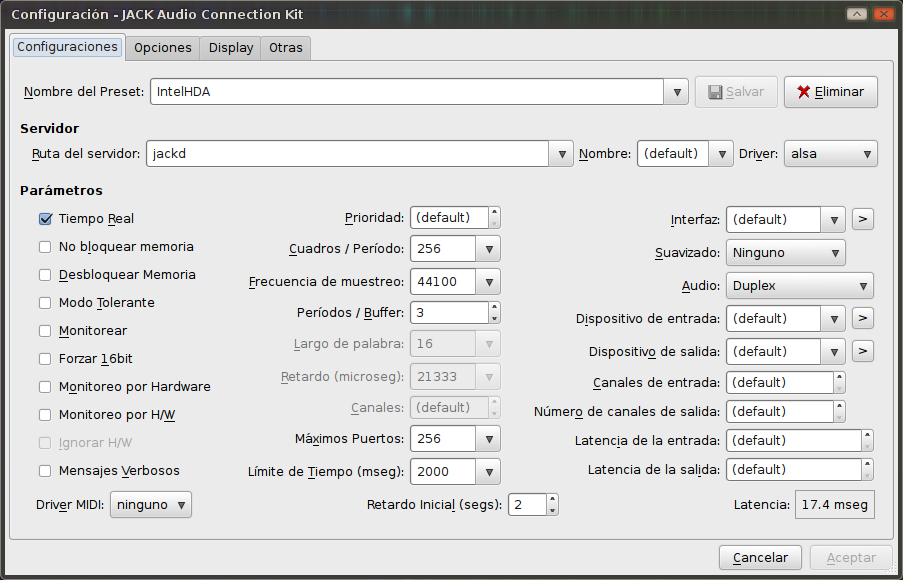
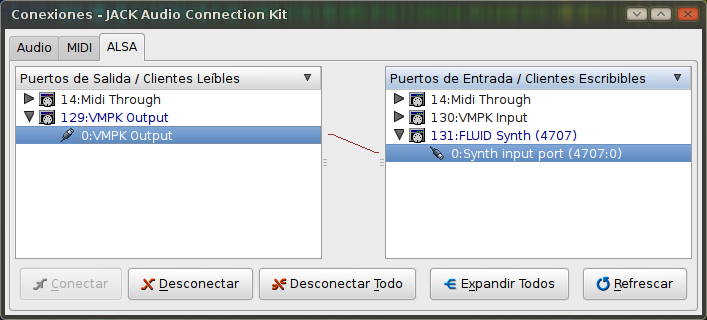
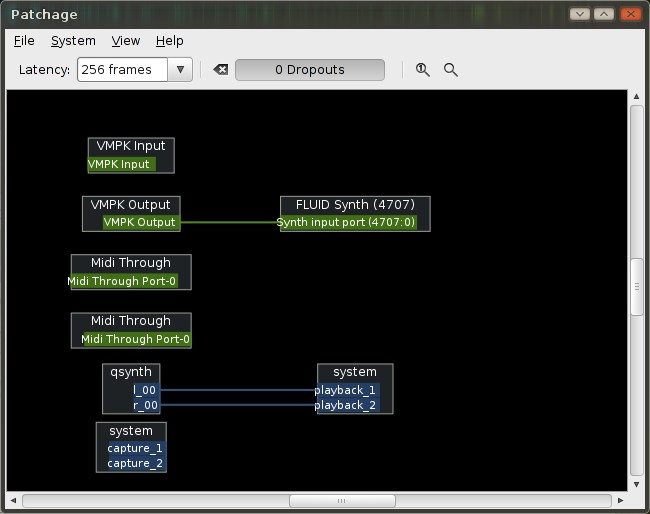
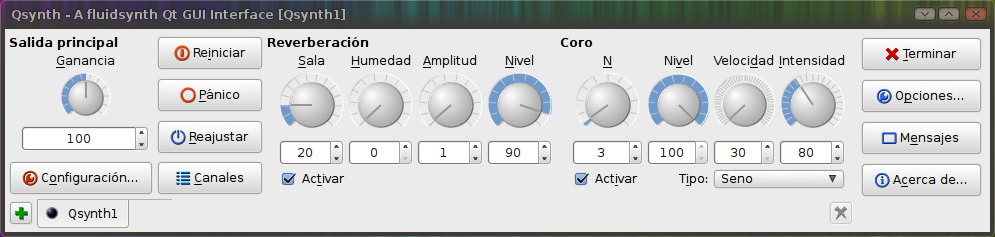

Тханкс Балтар !! као и увек са звуком у првом плану! Живели
Захваљујући овом посту и помену Патцхагеа, успео сам да конфигуришем ПуреДата на супер једноставан начин, јер за потребе имам ХДА интелигентну картицу и Соундбластер из године Микаеле и нисам баш разумео како су повезани са различити програми у мом Кубунту 12.
Хвала.
Хвала вам!. Заиста, ово је унос спашен од давнина. Али да би писали о овим стварима, неопходно је да се читаоци едукују о ЈАЦК-у и Кјацкцтлу, па то не бих могао изоставити. 😀
За неколико дана више и боље 😀
Здраво, помало излазим из контекста. Постоји ли начин да се поправи додатно откривање екрана? откако је мој систем надограђен са Линук Нуцлеус 3.7 на Линук Нуцлеус 3.8.3-203.фц18.и686, више не открива додатни са којим увек радим на рачунару са Федора Линук 18 преко ХДМИ-ја, јер је то једини порт који имам тражили смо излаз осим ВГА, али не могу да пронађем како.
Живели!!